Служба VSS отключается из-за тайм-аута простоя
Для некоторых пользователей VSS, также известная как служба теневого копирования томов, не работает на их компьютерах с Windows 11/10. И когда они попытались исследовать проблему в средстве просмотра событий, они обнаружили, что сообщение об ошибке было «Служба VSS закрывается из-за тайм-аута простоя». В этой статье мы продвинемся в расследовании еще на один шаг и посмотрим, что можно сделать для решения проблемы.
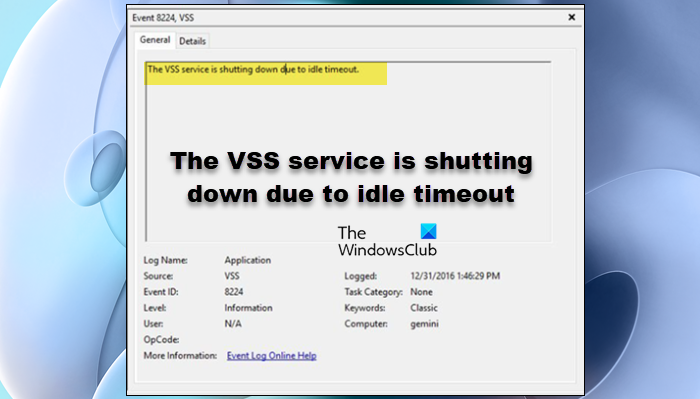
Что такое Служба VSS отключается из-за тайм-аута простоя?
Сообщение об ошибке указывает на то, что служба VSS не работает на вашем компьютере должным образом. Для этого есть несколько причин, наиболее распространенной из которых является то, что сама служба не запущена или по какой-то причине запускается и закрывается.
Кроме того, проблема может возникнуть из-за поврежденных системных файлов, существует множество причин, по которым файлы были повреждены, очевидной является неправильное завершение работы. Однако есть способы исправить поврежденные системные файлы, мы увидим их множество. Мы также собираемся увидеть некоторые другие вещи, поэтому давайте пристегнемся и посмотрим, как можно устранить ошибку.
Программы для Windows, мобильные приложения, игры - ВСЁ БЕСПЛАТНО, в нашем закрытом телеграмм канале - Подписывайтесь:)
Служба VSS отключается из-за тайм-аута простоя
Если вы видите сообщение об ошибке «Служба VSS отключается из-за тайм-аута простоя“, затем ознакомьтесь со следующими решениями для решения проблемы.
- Настройка службы VSS
- Служба удаленного вызова процедур (RPC)
- Восстановить поврежденные системные файлы
- Устранение неполадок в чистой загрузке
- Выполнить восстановление системы
Поговорим о них подробно.
1]Настройте службу VSS
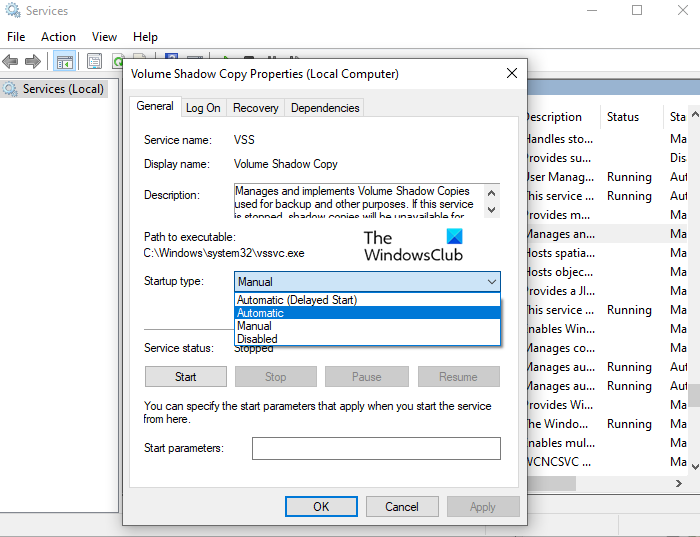
По умолчанию для службы теневого копирования томов должно быть установлено значение «Вручную». мы собираемся использовать Менеджер по обслуживанию, в котором перечислены все службы, работающие на вашем компьютере, для настройки соответствующей службы. Итак, следуйте предписанным шагам, чтобы сделать то же самое.
- Откройте «Службы», выполнив поиск в меню «Пуск».
- Искать Служба теневого копирования томов.
- Щелкните правой кнопкой мыши службу и выберите Характеристики.
- Если вы видите это как Неполноценныйзатем измените Тип запуска к Руководство.
- Нажмите Применить> Хорошо.
Затем нажмите кнопку «Пуск», чтобы увидеть, запускается ли служба.
Чтение. Используйте командную строку Vssadmin для управления VSS.
2]Служба удаленного вызова процедур (RPC)
Используя Services Managre, вы также должны убедиться, что для службы удаленного вызова процедур (RPC) установлено значение «Автоматически» и «Запущен».
3]Восстановить поврежденные системные файлы

Ваши системные файлы могут быть повреждены, вызывая рассматриваемую проблему. Мы не будем вдаваться в подробности того, почему ваши файлы были повреждены, просто убедитесь, что вы не отключили кнопку питания напрямую, чтобы выключить систему. Для восстановления системных файлов существуют различные методы, мы собираемся использовать некоторые команды, чтобы сделать то же самое. Откройте командную строку от имени администратора из меню «Пуск» и выполните команду «Проверка системных файлов». Команда просканирует ваши системные файлы и восстановит их.
Ниже приведена команда SFC.
sfc/scannow
Если запуск SFC не помогает, выполните команду DISM или Deployment Image Servicing and Management. Ниже приведена команда DISM.
Dism.exe /online /cleanup-image /scanhealth Dism.exe /online /cleanup-image /restorehealth
Как только вы закончите с этим, перезагрузите систему и проверьте, сохраняется ли проблема.
3]Устранение неполадок в чистой загрузке
Могут быть процессы, которые прямо или косвенно мешают службе VSS. Что нам нужно сделать, так это выполнить чистую загрузку, а затем устранить проблему вручную.
Устранение неполадок с чистой загрузкой предназначено для выявления проблем с производительностью. Чтобы выполнить устранение неполадок с чистой загрузкой, необходимо выполнить ряд действий, а затем перезагружать компьютер после каждого действия. Возможно, вам придется вручную отключать один элемент за другим, чтобы попытаться определить тот, который вызывает проблему. После того, как вы определили нарушителя, вы можете рассмотреть возможность его удаления или отключения.
4]Выполните восстановление системы
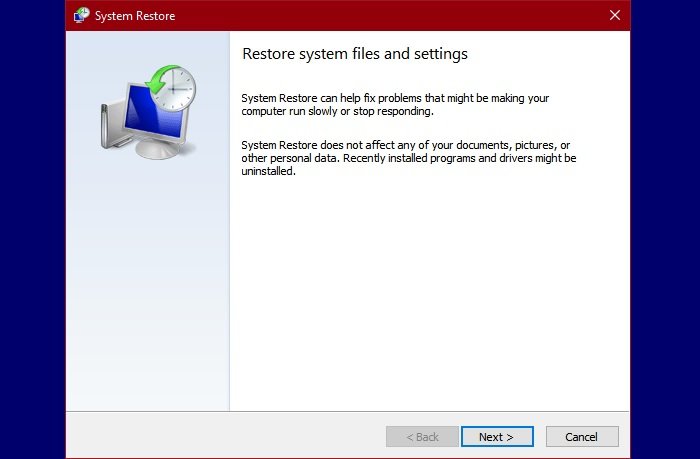
Точка восстановления системы помогает пользователю вернуть систему к моменту времени, когда проблема не возникала. Что нам нужно сделать, так это восстановить вашу систему, когда проблема не возникала. Выполните указанные шаги, чтобы сделать то же самое, и посмотрите, работает ли это.
- Разыскивать «Точка восстановления системы» из меню «Пуск» и откройте его
- НажмитеВосстановление системы.
- Выберите точку восстановления и нажмите «Далее».
- Следуйте инструкциям на экране, чтобы выполнить восстановление.
Надеюсь, ваша проблема будет решена.
СОВЕТ: Этот пост поможет вам, если вы столкнулись с проблемой высокой загрузки диска VSSVC.exe.
Как исправить ошибки VSS?
Существует множество ошибок VSS, поэтому вам необходимо определить, с какой из них вы столкнулись, прежде чем пытаться ее исправить. Ниже мы упомянули некоторые из наиболее распространенных ошибок VSS. Но если вы столкнулись с рассматриваемым сообщением об ошибке, попробуйте решения, упомянутые в этой статье. Однако перед этим вы можете обновить свой компьютер и посмотреть, работает ли это. Это не фактическое решение, но может помочь в некоторых случаях. Как только вы закончите с этим, перейдите к руководству по устранению неполадок.
Некоторые распространенные ошибки VSS.
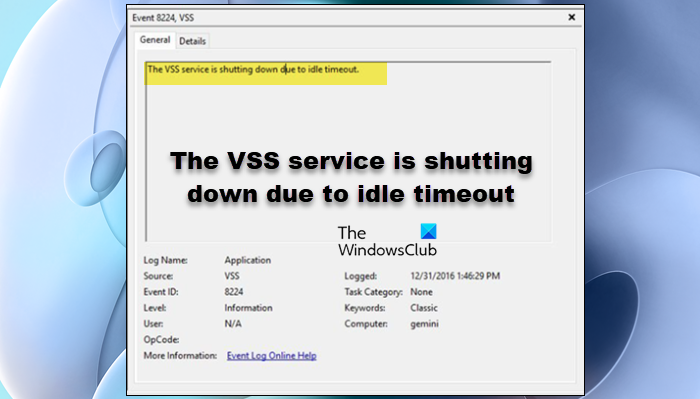
Программы для Windows, мобильные приложения, игры - ВСЁ БЕСПЛАТНО, в нашем закрытом телеграмм канале - Подписывайтесь:)